WordPress 2023 で子テーマを作成する方法
公開: 2023-08-17- 前提条件
- 基本的なセットアップ
- 子テーマの有効化
- 子テーマのカスタマイズ
- 高度なカスタマイズ
- ベストプラクティス
- 一般的な問題のトラブルシューティング
- 子テーマのメンテナンス
- 結論
WordPress 子テーマの作成は、いつもの服の上に新しいジャケットを着るようなものです。 メインの衣装、つまり親テーマは変わりませんが、ジャケット、つまり子テーマはあなたのユニークなスタイルを示します。
輝きは? 核となるファッション トレンド (親テーマの更新を参照) が変化しても、カスタマイズした調整はそのまま残ります。 この迷路を通り抜けることで、Web サイトの優雅さを確保できるだけでなく、回復力も確保できます。
子テーマに取り組むことは、新しいワインを味わいながら古いワインを保存するようなものです。 この爽快な WordPress ドレスアップの世界に飛び込む準備はできましたか? 一緒にこれを段階的に解明していきましょう。
続きを読む: 2023 年に WordPress に子テーマをインストールする方法
前提条件
子テーマの芸術性に没頭する前に、ツールキットを集めてみましょう。 これは、傑作を作成する前にキャンバスと絵の具を準備することと考えてください。
- WordPress ダッシュボードへのアクセス:クリエイティブ スタジオの鍵と同様に、サイトのバックエンドに簡単にログインできることを確認してください。
- コードの知識のほんの一部:コードに関してピカソになる必要はありませんが、HTML、CSS、そして場合によっては少しの PHP の基本的な理解がブラシと色になります。 これらの用語が異質に聞こえても、心配しないでください。 いつも初めてがある。
- コード エディターと FTP クライアント:これらをイーゼルとパレットとしてイメージしてください。 Notepad++ から Atom まで、基本的なコード エディタであればどれでも使用できます。 FTP の場合は、FileZilla や Cyberduck などのツールがすぐに利用できます。
- アクティブな親テーマ: WordPress に「ベース ガーメント」またはアクティブな親テーマがあることを確認してください。 これは私たちの創造性を散りばめるキャンバスです。
- バックアップメカニズム:セーフティネットを用意しておくことが常に賢明です。 大きな作業を行う前に、WordPress サイトをバックアップしてください。 念のため、アート作品の写真を撮るようなものです。
- 好奇心旺盛な心:専門的な話ではありませんが、熱心で好奇心旺盛なときに創造性が開花します。
ツールが整ったので、子テーマを作成するという活気に満ちた旅に出発しましょう。 しっかりと握ってください。 スリル満点の乗り物になること間違いなしです!
基本的なセットアップ
大丈夫! ツールキットの準備ができたので、楽しい部分に移りましょう。 これは、新しいおもちゃをセットアップするようなものだと考えてください。いくつかの簡単な手順を実行するだけで準備完了です。
子テーマ用の新しいフォルダーを作成します。
まず、子テーマのファイルを保存する特別な場所が必要です。
WordPress の「テーマ」セクションに移動します。これは「wp-content」内にあります。
ここで新しいフォルダーを作成します。 「mytheme-child」など、覚えやすい名前を付けます。
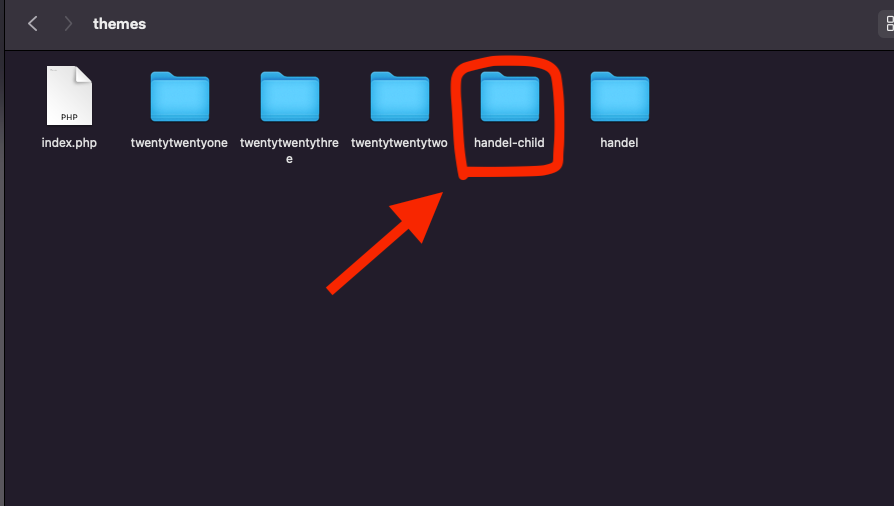
メイン スタイル ファイルを作成します。
次に、スタイル ファイルが必要です (これにより、Web サイトがどのように見えるかを指示します)。
新しいテキスト ファイルを作成し、 style.cssという名前を付けます。
上部に、次のようにいくつかの詳細を書きます。
Theme Name: My Child Theme Template: parenttheme-name
「parenttheme-name」を現在のテーマの名前に置き換えます。
関数ファイルを追加します。
これは子テーマの頭脳のようなものです。
functions.phpという名前の別のテキスト ファイルを作成します。
親テーマからスタイルを借用するには、これを内部に追加します。
<?php add_action('wp_enqueue_scripts', 'enqueue_parent_theme_style'); function enqueue_parent_theme_style() { wp_enqueue_style('parent-style', get_template_directory_uri().'/style.css'); } ?>
このコードは単に「メインテーマのスタイルを使用してください!」と言っているだけです。
基本的な設定は以上です。 子テーマの基礎が整いました。 それほど難しくはありませんね? 続けていきましょう!
子テーマの有効化
線路を敷設したので、今度は列車を動かします。 子テーマをパワーアップしてみましょう!
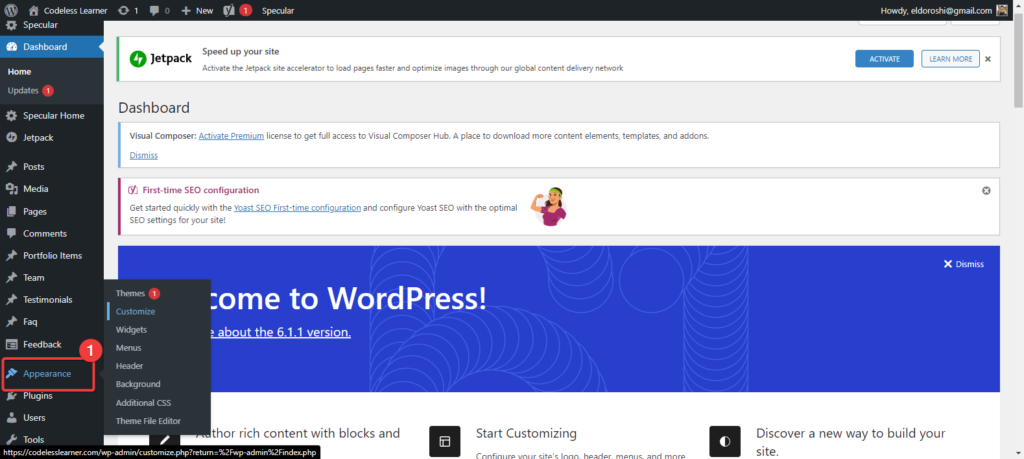
- ダッシュボードに移動します。
- WordPress サイトに戻り、ダッシュボードに移動します。
- テーマを見つけてください:
- 「外観」をクリックし、「テーマ」をクリックします。
- ここに、子テーマが表示されます (「mytheme-child」など、前に付けた名前が付けられます)。
- 有効化します:
- 子テーマのサムネイルにマウスを移動し、「アクティブ化」をクリックします。 出来上がり! 子テーマが公開されました。
子テーマのカスタマイズ
ここで、最も重要なことは、サイトをドレスアップすることです。 子テーマがアクティブな場合、ここで加えた変更によってメインテーマが台無しになることはありません。 セーフティネットがあるようなものです!
- スタイルで見た目を整える:
- 子テーマフォルダー内の
style.cssファイルを開きます。 - 背景色を変更したいですか? 文字サイズ? ここに関連する CSS コードを追加します。 変更を加えるたびに、サイトに新鮮なタッチが加わります。
- 子テーマフォルダー内の
- レイアウトを微調整します。
- Web サイトのレイアウトの特定の部分を変更したい場合は、そのファイルをメイン テーマから子テーマ フォルダーにコピーする必要があります。
- たとえば、ヘッダーを変更する場合は、メインテーマから
header.phpコピーし、子テーマのフォルダーに貼り付けます。 これで、ここで加えた変更がサイトに反映されます。
- いくつかの新機能を追加します。
-
functions.phpファイルを覚えていますか? ここで、いくつかの優れた機能を追加できます。 - もしかしたら、特別なボタンやユニークなウィジェットが必要ですか? 必要な PHP コードをこのファイルに書き込むか貼り付けます。 遊び場に新しいおもちゃを追加するようなものです。
-
覚えておいてください: 子テーマの利点はその柔軟性にあります。 新しいことに挑戦し続けることができ、何か問題が発生しても、メインテーマは安全かつ健全なままになります。 実験して、遊んで、ウェブサイトにあなたがずっと望んでいた個性的なタッチを加えてみましょう。
継続的なカスタマイズ
さて、基本はできました。 しかし、さらに進んで、あなたの Web サイトを他の Web サイトから際立たせてみましょう。 これは、新しく塗装した車にさらにポリッシュ層をいくつか追加することだと考えてください。

- アクションフックとフィルターの使用:
- WordPress では、フックを使用して独自のカスタム コードを既存のフローに「フック」できます。
- フィルターを使用すると、特定の機能やコンテンツを変更できます。
-
functions.phpを詳しく見て、これらを使用して、サイトの機能をニーズに合わせてさらに調整します。
- フォントの変更:
- 新鮮なフォントスタイルが必要ですか?
style.cssで、希望のフォント ファミリを定義し、それらを適切な要素に適用します。 一部のフォントは Google Fonts などからインポートする必要がある場合があることに注意してください。 詳細については、「WordPress でフォントを変更する方法 (究極ガイド) 2023」をご覧ください。
- 新鮮なフォントスタイルが必要ですか?
高度なカスタマイズ
さらに深く潜ってみましょう! これらの調整は、限界を押し広げて子テーマを最大限に活用したい人向けです。
- JavaScript ファイルを含める:
- サイトに動的なアクションを追加したいですか? おそらくアニメーションやインタラクティブ機能でしょうか?
- これを実現するには、JavaScript ファイルを
functions.phpにエンキューします。
- カスタム テンプレート ファイルの作成:
- テンプレートは、Web サイトの特定の部分がどのように表示されるかを決定します。
- 特定のページまたは投稿タイプに合わせてカスタム テンプレートを作成し、独自の外観を与えることができます。
- たとえば、すべてのブログ投稿に特別なテンプレートを使用しますか? 完全に実行可能です!
- 親テーマ関数をオーバーライドする:
- 場合によっては、メインテーマに微調整したい特定の機能がある場合があります。
- これらを子テーマの
functions.phpにコピーし、そこに変更を加えることで、元の関数に手を加えずにこれらの関数を再定義できます。
- カスタムウィジェットとサイドバー:
- 特別なウィジェット領域や独自のサイドバー レイアウトが必要ですか?
-
functions.phpを詳しく調べて、これらのカスタム領域を定義します。 そこから、WordPress ダッシュボードの「ウィジェット」から直接管理できます。
- プラグインで強化:
- WordPress エコシステムには無数のプラグインがあります。 子テーマに特有のものではありませんが、適切なプラグインを使用すると、サイトの機能とデザインをさらに向上させることができます。
- カスタム コード スニペットが必要なプラグインをお持ちですか? 互換性と整理を向上させるために、子テーマに追加します。
高度なカスタマイズは車のディテールに似ていることを覚えておいてください。 時間と労力を費やすほど、乗り心地はより輝き、よりユニークなものになります。 したがって、少し手を汚して、真に自分の WordPress サイトを自分のものにすることを恐れないでください。
ベストプラクティス
子テーマの世界を深く掘り下げるときは、いくつかの黄金律を念頭に置いておく必要があります。 これらは、熟練した WordPress 職人が誓うガイドラインであると考えてください。
- バックアップ、バックアップ、バックアップ:
- 大きな調整や更新に入る前に、必ずサイトをバックアップしてください。 セーフティネットとして考えてください。
- コード内にコメントを保持します。
-
style.cssまたはfunctions.phpにメモを書くと、各部分の機能を思い出すのに役立ちます。 将来の自分のためにパンくずリストを残しておくようなものです。
-
- 安全な環境でテストします。
- ライブ サイトに変更を適用する前に、ステージング環境またはローカル環境で変更をテストしてください。 こうすることで、訪問者にはエラーや構築上の混乱が表示されなくなります。
- 最新情報を入手:
- 親テーマの更新に注目してください。 新しいバージョンでは改善や修正が行われる可能性があります。
- 少ないほうがいいですね:
- たくさんの機能を追加したくなるかもしれませんが、サイトに真の価値をもたらすものに焦点を当ててください。 整然とした、読み込みの速いサイトは常に流行しています。
一般的な問題のトラブルシューティング
うーん、何か問題がありましたか? 心配ない。 ここでは、遭遇する可能性のあるいくつかの一般的な問題に対する解決策を示します。
- 反映されないスタイル:
- 親テーマと子テーマのスタイルが
functions.phpに正しくエンキューされているかどうかを確認してください。
- 親テーマと子テーマのスタイルが
- 新しいコードを追加するとウェブサイトが中断される:
- バックアップに戻すか、新しく追加したコードを削除します。 新しいスニペットは必ず最初にステージング環境でテストしてください。
- テンプレートの変更が表示されない:
- 正しいテンプレート ファイルを子テーマにコピーし、その名前と構造が親テーマの名前と構造と一致していることを確認してください。
- 機能の競合:
-
functions.phpに追加した後にエラーが発生した場合は、重複する関数名を探してください。 衝突を解決するには、子テーマ内の名前を変更します。
-
子テーマの維持
他の傑作と同様に、子テーマにも定期的なケアと注意が必要です。
- 変更を定期的に確認します。
- WordPress が進化するにつれて、カスタマイズを再検討して、意図したとおりに動作することを確認することが賢明です。
- 最新情報を入手:
- WordPress のフォーラムやコミュニティに参加してください。 これらは知識、最新情報、ソリューションの宝庫です。
- パフォーマンスの最適化:
- 時間が経つにつれて、さらにカスタマイズを追加するにつれて、Web サイトの速度と応答性を監視してください。 必要に応じて、キャッシュおよび最適化ツールを使用します。
続きを読む: WordPress のインストール方法
結論
WordPress で子テーマを作成することは、芸術であると同時に旅でもあります。 親テーマの堅牢性を維持しながら、Web サイトに個性を注入することができます。
実験するときは、間違いは習得への足がかりにすぎないことを覚えておいてください。 コードのすべての行と微調整を行うことで、単にサイトをカスタマイズしているだけではありません。 あなたは技術を磨いているのです。 WordPress を楽しんでください!
Codeless の共同創設者の 1 人として、私は WordPress と Web アプリケーションの開発に関する専門知識と、ホスティングとサーバーを効果的に管理した実績をもたらします。 知識の獲得に対する情熱と、新しいテクノロジーの構築とテストに対する熱意が、私を常に革新し、改善する原動力となっています。
専門知識:
ウェブ開発、
ウェブデザイン、
Linux システム管理、
SEO
経験:
Specular、Tower、Folie などの最も人気のある WordPress テーマの開発と設計による、Web 開発における 15 年の経験。
教育:
私は工学物理学の学位を取得し、材料科学とオプトエレクトロニクスの修士号を取得しています。
ツイッター、リンクトイン
